변경하지 않고 WIN10 재설정 실패를 해결하는 단계
- WBOYWBOYWBOYWBOYWBOYWBOYWBOYWBOYWBOYWBOYWBOYWBOYWB앞으로
- 2024-03-27 12:01:061269검색
PHP 편집기 Strawberry는 변경하지 않고 WIN10 재설정 실패를 처리하는 단계를 소개합니다. Windows 10 시스템을 사용할 때, 특히 변경 사항이 없는 경우 재설정 실패가 발생할 수 있습니다. 이는 손상된 시스템 파일이나 기타 이유로 인해 발생할 수 있습니다. 다음으로 시스템 재설정 실패 문제를 쉽게 해결할 수 있도록 WIN10 재설정 실패 문제를 처리하는 방법을 자세히 소개합니다.
1. 시작 메뉴, 전원 버튼을 클릭하고 Shift 키를 누른 다음 다시 시작하세요.
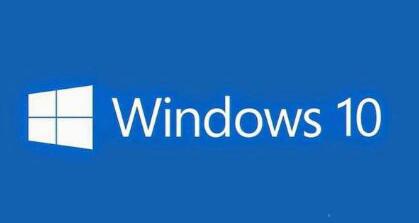
2. [시작]---[설정]---[업데이트 및 보안]---[복구]---[고급 시작]에서 다시 시작합니다.
3. 2분 이내에 강제 종료를 2번 반복하면 세 번째부터 자동으로 이 모드로 들어갑니다.
2. Win RE 모드로 들어간 후 문제 해결을 선택하세요.
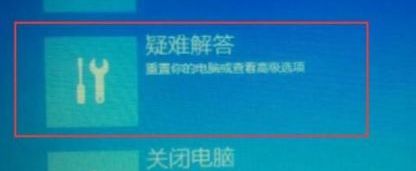
3. 이 컴퓨터를 재설정하도록 선택하세요.
안전 모드에서 재설정할 수 없는 경우 데이터를 백업하고 다시 설치하는 방법만 있을 수 있습니다.
위 내용은 변경하지 않고 WIN10 재설정 실패를 해결하는 단계의 상세 내용입니다. 자세한 내용은 PHP 중국어 웹사이트의 기타 관련 기사를 참조하세요!
성명:
이 기사는 zol.com.cn에서 복제됩니다. 침해가 있는 경우 admin@php.cn으로 문의하시기 바랍니다. 삭제
이전 기사:WIN10에서 시스템 복원을 여는 방법다음 기사:WIN10에서 시스템 복원을 여는 방법

